Tik in het beginscherm op het pictogram voor de gewenste
modus voor het verzenden van afbeeldingen.
SCHAKELEN TUSSEN MODI
Plaats het origineel.
Plaats het origineel in de documentinvoerlade van de automatische documentinvoereenheid of op de glasplaat..png)
Voer de bestemming in.
Tik op de toets Adres om de bestemming rechtstreeks in te voeren of zoek de bestemming in het adresboek.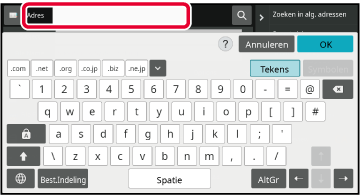
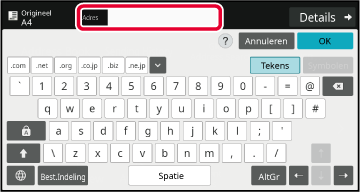
Selecteer de gewenste functies.
Geef het formaat, de belichting, de bestandsindeling en overige instellingen voor het origineel op.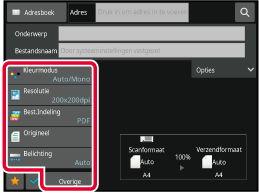
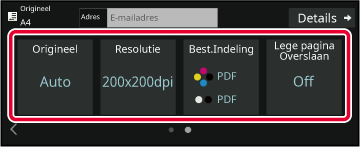
Verzend het origineel.
Tik op de toets [Z/W Start] of [Kleur Start] (de toets [Start] in de normale modus).U kunt 2 patronen instellen.
Selecteer in "Instellingen (beheerder)" [Systeeminstellingen] → [Instellingen Beeld
Verzenden]
→ [Scaninstellingen]→ [Voorwaarde-Instellingen] → [Snel On-Line Verzenden].
Version 05a / bp70m65_usr_05a_nl